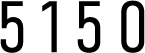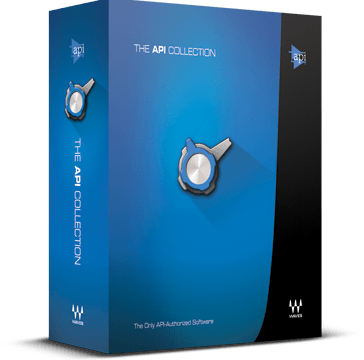パソコンケース交換日記
目次 -Contents-

ケースを静音タイプのものに交換しました。
事のはじまりはHDD故障
HDDがおかしくなってまともに起動できなくなりました。
5年程使ってたのでそろそろかな~…とは思ってたのでコレに交換することに↓
なんと5年保証付きのHDDです。
シーゲート製の倍以上の値段ですが…。


バックアップはばっちり取ってたんですが、物理的故障ではなくOS関係のプログラムがおかしくなってた?っぽくてHDDスタンドに差し込めばデータのサルベージは可能だったので今回については損失データ無しでした。
こうゆうスタンドです。バックアップとかしやすくて便利ですよ↓
古いHDDも頑張れば直せたかもしれないんですが、どのみち古くなってたので交換です。
HDDはSATAケーブルと電源と接続して、あとは地獄のような再インストールをするだけです。
交換完了…しかし…
簡単なパーツ交換だったので写真とか撮ってないんですけど、交換完了後すぐにHDDの動作音が激増した事に気付きました。
調べたところどうやらウェスタンデジタルの黒はそうゆう仕様らいです。
使ってるケースが静音仕様でも何でもないペラペラのやつなのでかなりうるさい。
という事で前々からやりたかったPCケースの交換をする事にしました。
色々と調べた結果、クーラーマスターの機種をチョイス。

Silencio 652S
静音性に優れた「Silencio」シリーズより、ワンランク上のミドルタワーケースが登場
・フロントドアを採用したエレガントなデザイン
・内装に防音シールド(不織布と吸音素材の3層構造シート)を採用
・上部と側面に着脱式カバーを備えた半密閉型シャーシ設計
・静かな動作で大きな風量をもたらすSilencio FP 120ファンを3基標準搭載
・240mm/120mmサイズの水冷ラジエータも設置可能
・3.5インチHDD9台(SSD兼用)、マザーボードトレイ背面にもSSD1台を搭載可能
・最長423mmまでのロングサイズ・ビデオカードに対応
・高さ168mmまでのCPUクーラーに対応
・ケーブルをPCケースの側面に収納する裏配線設計
・内部を埃から守るダストフィルターを前部、上部、底部に搭載
・USB 3.0ポートとSD メモリーカードスロットを前面に搭載*Cooler Master公式サイトより引用
これです↓
完全に僕の使ってるマザーボード(ASUS P8H67-M EVO REV)や記憶媒体(HDD1つ)に対してオーバースペックな上にミドルタワーの中ではそこそこな価格のケースですが、あわよくば10年くらい使おうと思ってるのでこれにしました。
現在拡張機能の一切を使用できていないですが、いずれ…いずれ使うと思うのだ…。
購入
店頭ではなくネット通販で買いました。
っていうかこんなでかい買い物、車でもない限り無理です。

大きさをわかりやすくするためにCDを置いておきました。
元々ミドルタワーケースを使ってたので大きさ的には変化無しですが、静音性能の関係で重さは倍くらいに上がってます。
よく防音についての話をする際も言うのですが、基本的に重さと防音性能は比例するのです。
それにしても…

ケースの前面ではなく上面にUSB類のポートがあるケースは初めて見ました。
いや、確かにこの重さと大きさのケースは机の上より机の下に置く可能性の方が高いわけなので必然とも言えるんですけど。
載せ換え開始
と言っても今回は中のパーツを外して移植するだけです。
ケース用ファンはSilencio 652Sにデフォルトで2個だか3個も搭載されてたので元のケースに付けていたファンは載せ換えない事に。(次回使います)

左が現在のケースで、右のが新しいケースです。
右のケースの方が高級感あるんですけど正直内部の色が黒っていうのはパーツ交換時に視認性が下がる箇所があったりして不便な事が多いのでは?と思いました。
でもSSDのスロットも付いてるしHDDも今まで以上に簡単に取り出せる仕様なのは良いですね。

こうゆうカセットにHDDを乗せて押し込むだけで設置されるので、今までのネジで本体に固定するより格段に簡単です。

とりあえずどんどんパーツ外して載せ替えていきます。
DVDドライブ


外せました。
しかし新ケースのドライブってどこに付けるんだろうか?
前面にそれらしい場所はない…。

ありました。開くのか君。

なんか蜂の巣みたいなプレートを外し、そこにドライブを入れる仕様の模様。

設置。ま っ た く カ ン タ ン だ 。

電源ユニット

今までケース上の方に設置させてましたが新ケースでは下です。

マザーボード(とそれの上に乗ってるもの全部)
以前死ぬ程手こずったファッキンCPUクーラーですが今回外す必要はないのでかなり楽です。CPUクーラーは地獄の使者。

と思ったがネジまわすのにクソ邪魔。
なんなんだこの自己中心的なデブは!!!!(怒)

今回の難所
さて、今回最大の難所はCPUクーラーではありません。
これだ↓

これはフロントパネルの電源スイッチやリセットスイッチ、LEDランプやUSBに電源を送るための配線です。
この細々としたケーブルはケースによって色が違ったり、また存在する本数も異なったりする上に間違えてるとPCが起動できないくらい重要なものなのです。
通常マザボ側の方に「どこの端子がどれだよ~」みたいに記載されていてもおかしくはないと思うんですが…

よくわからないんですね、これが。
正直ただめんどくさいだけなんですけど端子に記載されている略名すら意味不明なのでケースの説明書とマザボの説明書を照合して悪戦苦闘するはめに。
備えあれば患いなし
序盤にケースの内部が黒なのはどうなんだろうか?と書きましたがここで驚きの事実が判明しました。

なんとネジまで黒い!!!果たして見えるのか!?
検証…↓

見え…なくはないけど超見づらい!!!
特に自分の体がケース上面にかぶさる位置に来てしまった場合は本当に見えないしケース内でネジをポロっと落とした場合発見がかなり大変です。っていうか苦戦しました。
PCパーツ類は何というか、独特の美的意識があるんですけど多分これもそれだと思います。
黒ケースに黒ネジの方が目立たなくて美しいって事なんだと思いますが別に目立ってもよくないか?どうせ修理も自分でやるんだろうしケース内部を見る人いないと思うんですが。
というわけで少し前に買った新兵器の登場です。

LEDライトと磁石付きドライバー!!
これを使うとあら不思議、黒いケースに黒ネジでも視認できるのだ。

僕のような初心者的にはPCの組立にはLEDライトはあった方がいいと思います。
ケース用ファン
製品が届くまで気付かなかったんですが、このケースは前面に2個、後面に1個の静音ファンが搭載されていてさらに追加まで可能な仕様です。
さすがクーラーマスターと言うだけの事はあって冷却性能には自信があるようです。
水冷パーツも搭載可能ですし。

今まで使ってたケースではファン1個でしたけど問題なかったしデフォで3個もファンがあるのでファンは載せ換えない事にしました。
ファンが増えれば音も大きくなるかもしれないので冷却性能に問題があったら付ける事に。
電源ケーブルの接続
これが終われば全て載せ換え完了です。

さー、バンバン繋いでいきますよー。
マザボも変わってないしドライブも増えてないので基本的に今までと同じ配線なんですが、電源ユニットの位置が変わったのとケース用ファンが増えたのでその点だけ変更アリです。


ケースファンの電源をマザボからではなく電源ユニットから直接取る方法がわからず少し苦戦しましたが何とか終了。
設置!!


ククク…ちゃんとフロントパネルも機能している。
まさに完璧!!
静音性能も格段に向上したので今回はわりとすんなりうまくいきました。
しかしそろそろ内部のスペック面が気になってきたので、そのうち大掛かりなパーツ交換をするかもしれません。
最後に
机の下にPC戻す際、ちょっと洒落にならない重さでびっくりしたんですけど何キロくらいあるのかな…。


15.4kg
その重さ…っ! アンプヘッド以上…っ!!!
もはや持ち運べる重さではなくなりました。